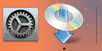Conexión por cable
Siga el procedimiento que se indica a continuación para configurar una impresora.
 Nota
Nota
- Notas acerca de la conexión por cable (Aparece en una nueva ventana)
-
Asegúrese de que impresora está activado antes de comenzar la configuración de la conexión por cable.
Si la alimentación está encendida, la lámpara ACTIVADO (ON) (A) se encenderá.
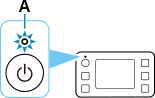
 Importante
Importante- Si la impresora está llevando a cabo la limpieza, el alineamiento del cabezal de impresión o cualquier otro proceso, espere a que acabe antes de iniciar la configuración.
-
Necesitará un cable Ethernet (se vende por separado).
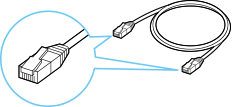
-
Retire la tapa (B) del puerto situado a la izquierda en la parte posterior de la impresora.
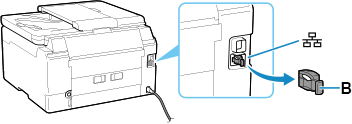
-
Conecte la impresora y el dispositivo de red (router, etc.) con un cable Ethernet (C).
No lo conecte a ningún otro puerto.
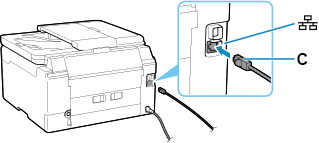
-
Pulse el botón INICIO (HOME) (D) de la impresora.
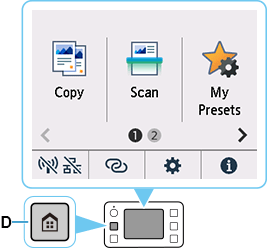
-
Puntee en
 (E).
(E).El aspecto de
 varía en función del estado de conexión de la impresora.
varía en función del estado de conexión de la impresora.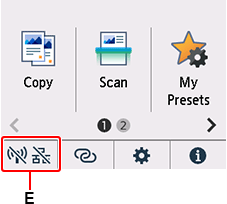
-
Puntee en LAN cableada (Wired LAN).
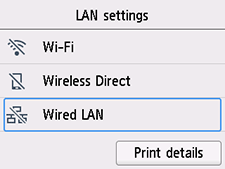
-
Puntee en Activar/desactivar LAN cableada (Enable/disable Wired LAN).
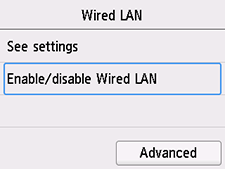
-
Puntee en Activar (Enable).
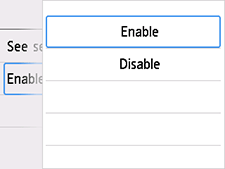
-
Si aparece la pantalla siguiente, puntee en OK.
Si no se muestra la siguiente pantalla, continúe con el siguiente paso.
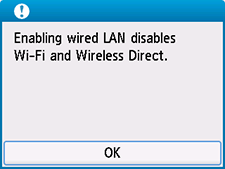
-
Pulse el botón INICIO (HOME).
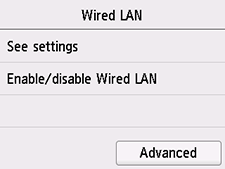

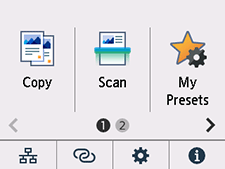
La configuración de la conexión de red ha finalizado.
Cuando la conexión esté completa, aparece
 en la parte inferior izquierda de la pantalla.
en la parte inferior izquierda de la pantalla.Si realiza la configuración con software, vuelva al software y continúe con la instalación.
Windows
Haga clic en el
 en la barra de tareas (taskbar), siga las instrucciones en pantalla para continuar con la configuración.
en la barra de tareas (taskbar), siga las instrucciones en pantalla para continuar con la configuración.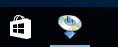
macOS
Haga clic en el
 en el Dock, siga las instrucciones en pantalla para continuar con la configuración.
en el Dock, siga las instrucciones en pantalla para continuar con la configuración.